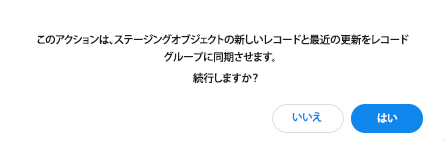会社の統合 (ベータ)
重要 - 画像/情報は四半期ごとのリリースで更新されます!
四半期ごとのリリースにて、最新の機能・情報を反映し、画像を含めた情報は更新されます。
この記事では、GainsightでCompanyデータのUnificationプロジェクトを設定・管理する方法について説明します。
注記: この先に進む前に、統合の概要 (ベータ)の記事を読んで、ユニフィケーションの機能をよりよく理解することをお勧めします。
概要
統合機能を使用すると、複数のソースからのデータを統合し、最終的な統合レコード(統合レコード)を会社オブジェクトと同期させることができます。各ソースは、データのアップサートまたはアップデートのいずれかを設定することができます。また、共通のIDがなく、ソース間で会社名が完全に一致しない場合、統合は会社レコードを一致させるように設定することができます。
注記: 会社統一プロジェクトは、デフォルトで構成されています。
以下は、会社データの統一に関わる3つの主要なステップです。
- オブジェクトの追加と構成:オブジェクトの追加と構成: 統一するデータソースが選択される。ステージングオブジェクトを作成し、その属性を会社モデルにマッピングするように設定します。
- マッチング基準を定義する:2つのレコード(同じソース内または異なるソース間)が同じレコードの一意であるか重複しているかを比較し、識別するための基準が設定されます。一致基準を満たすすべてのレコードは、レコードグループにまとめられます。一致は、以下の方法で定義できます。
- 完全一致:このオプションは、レコードの指定された属性が完全に一致する場合に、そのレコードを重複として識別します。たとえば、ユーザーのメールIDは、さまざまなソースで同一とみなされることが多いため、完全一致に使用することができます。
2つのレコードを比較するとき、両方のレコードがその属性の値を持ち、それらが完全に一致する場合、そのレコードは重複しているとみなされます。
値が一致しない場合、またはレコードがその属性の値を持っていない場合、次の基準が起動され、これらのレコードが重複しているかどうかが判断されます。 - ファジー:このオプションは、2つのレコードの特定の属性間の値が類似しているが、完全に同じではない場合に、レコードを重複と識別します。値のマッチングスコアがcritireaで設定された閾値以上である場合に一致とみなされます。例えば、会社名は、IBMとIBM社、ExampleとExampelなど、様々なソースで若干異なる可能性があるため、ファジーマッチに使用することができます。
2つのレコードを比較するとき、両方のレコードがその属性の値を持ち、それらがファジーに一致する場合、そのレコードは重複しているとみなされます。
値があいまいに一致しない場合、またはどちらかのレコードに値がない場合、次の基準で評価し、これらのレコードが重複しているかどうかを判断します。

- 統一レコードを構成する。最後のステップでは、各レコードグループの統合レコード(Unified Record)を作成するために、以下の設定を行います。
- 各属性について、すべてのソースの中から好ましいソースの順番を設定する。
- 優先ソースに変更があった場合に、属性の値を更新するための制御。
注記:デフォルトでは、優先ソースの変更の自動更新はオフになっています。
統一プロジェクトの編集
管理者は、プロジェクトを編集して、要件に応じて設定を更新することができます。たとえば、次のようなことができます。
- 統一するソースを追加する。
- 一致基準を指定して、すべてのソースから同じ会社のレコードをレコードグループにグループ化する。
- この属性を提供するすべてのソースの中で、ソースの順序の優先順位を指定する。
- 優先するソースで値が変更されたときに自動的に値を更新するための自動更新オプションの有効化または無効化を選択します。
Unificationプロジェクトを編集するには
- 管理画面 > 顧客データ > ユニフィケーション > [会社]タブに移動します。
- 編集をクリックします。Setup Company Unification ページが表示されます。
- 必要な設定を更新します。
- 保存をクリックします。
- Unified Recordの設定ステップで、[セットアップの完了]をクリックします。
アクティビティログの表示
管理者は、リグループプロジェクトとステージングからレコードグループへのデータシンクに関するアクティビティのログを表示することができます。ログは、アクティビティ名、日付、ステータスで並べ替えることができます。
ログを表示するには
- 管理画面 > 顧客データ > ユニフィケーション > [会社]タブに移動します。
- ログの表示をクリックします。ログの表示ページが表示されます。

- ログの表示]ページでは、以下の情報を確認することができます。
|
フィールド |
詳細 |
|---|---|
|
アクティビティ名 |
アクティビティの名前が表示されます。アクティビティ名には以下のものがあります。 |
|
開始時間 |
アクティビティの開始時刻を以下のフォーマットで表示します。MM/DD/YYYYY | HH:MM (午前または午後) |
|
終了時刻 |
アクティビティの終了時刻を以下のフォーマットで表示します。MM/DD/YYYYY | HH:MM (午前または午後) |
|
ステータス |
アクティビティのステータスが表示されます。アクティビティのステータスが表示されます。開始、進行中、成功、失敗があります。 |
|
詳細 |
各アクティビティーの詳細が表示されます。 |
統一データの再グループ化
ルールを追加したり、ルール設定を変更したりする際には、Unificationデータを再グループ化することをお勧めします。再グループ化] ステップでは、次のアクションが発生します。
- レコードグループとユニファイドレコードは新しいルールに基づいて再作成されます。
- 保存されているがプロモートされていない統一レコードで、Data Stewardから手動で変更されたものは失われます。
- 最初の優先ソースが会社でない属性は、レコードをプロモートした後でもData Stewardからの変更が失われる可能性があります。
注記:
- ステージングオブジェクトは、ユニファイドレコードのフィールドマッピングとデータ、一致基準、および優先ソース設定とともに、再グループ化中に削除されることはありません。
- プロジェクトを再グループ化する前に、Data Stewardからプロモートされていないデータが失われる可能性があることを確認することをお勧めします。
Unificationプロジェクトを再グループ化するには
- 管理画面 > 顧客データ > ユニフィケーション > [会社]タブに移動します。
- 再グループ化をクリックします。確認ダイアログボックスが表示されます。

- 「OK」 をクリックします。